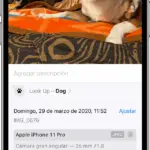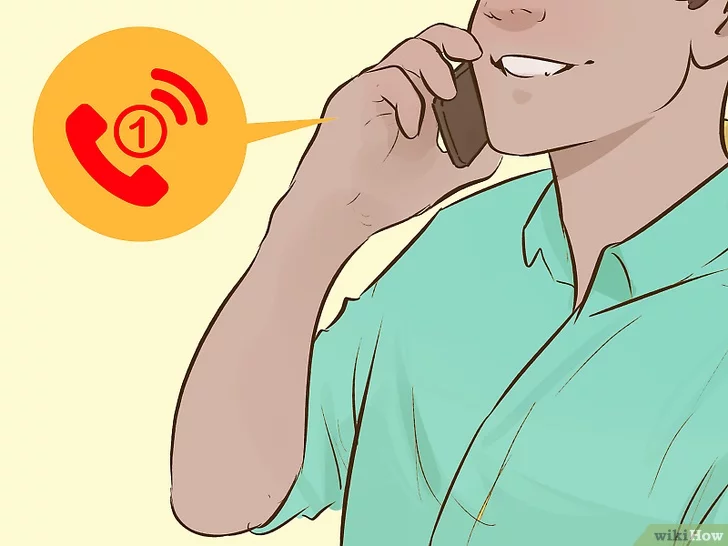Apple ha ganado una inmensa popularidad a lo largo de los años, y es ahora una de las compañías más exitosas del mundo. El iPhone es uno de los smartphones más populares del mercado, con cientos de millones de usuarios en todo el mundo. Mucha gente, incluso cuando no se le da ningún contexto, sería capaz de reconocer fácilmente el logo de Apple de una Apple mordida. Este logo puede ser visto en tu iPhone, Mac, y cualquier otro dispositivo de Apple que poseas. Lo creas o no, puedes escribir el logo de Apple en tus diferentes dispositivos, si así lo deseas. Aunque esta característica no es obvia, es más que posible.
Puede ser útil escribir el logo de Apple cuando se refiera a Pay o Music. Es mejor utilizar el logotipo de Apple cuando se utiliza una plataforma que tiene un límite de caracteres, ya que en lugar de tener que gastar cinco caracteres para escribir la palabra «Apple», puedes simplemente escribir el logotipo. Esto será especialmente útil en plataformas como Twitter e Instagram. Ya sea que tengas una Mac, iPad o iPhone, puedes escribir fácilmente el logo de Apple en tu trabajo. Lo creas o no, puedes incluso escribir el logo de Apple en tu PC con Windows, si así lo deseas. Para comenzar y aprender a escribir el logotipo de Apple en tu trabajo, sigue las sencillas instrucciones que aparecen a continuación.
Escriba el logo de Apple en Mac
Se podría pensar que los teclados de Mac tendrían una tecla Apple dedicada en el teclado, pero desafortunadamente, tal no es el caso, al menos no actualmente. Por suerte, puedes usar un atajo de teclado para escribir el logo de Apple en tu Mac. Esto sólo te llevará unos segundos de tu tiempo. Para comenzar y aprender a escribir el logotipo de Apple en tu trabajo, en tu Mac, sigue las sencillas instrucciones que aparecen a continuación.
1. Mueve el cursor al área donde quieres escribir el logo de Apple.
2. En tu teclado, pulsa opción + shift + K .
Es tan simple como eso. Ahora has escrito el logotipo de Apple en tu Mac, con sólo pulsar unos pocos botones.
Escriba el logo de Apple en el iPad y el iPhone
Cuando se trata de escribir el logo de Apple en tu dispositivo iOS, el proceso es un poco diferente. A diferencia de tu Mac, no hay un surtido de caracteres especiales que puedas usar para escribir el logotipo de Apple en tu dispositivo iOS. Sin embargo, puedes configurar un atajo de teclado por tu cuenta, aunque el proceso puede ser un poco tedioso. Tendrás que ajustar tu configuración. Sin embargo, sólo tienes que hacerlo una vez. Después de ajustar tus configuraciones, podrás escribir fácilmente el logotipo de Apple, siempre que lo necesites. Para comenzar y aprender a escribir el logotipo de Apple en tu iPhone o iPad, sigue las siguientes instrucciones.
1. Copia el logo de este artículo.
2. En su dispositivo iOS, pulse en la aplicación Ajustes . Tiene un fondo gris con el icono de un engranaje.
3. Pulse sobre General .
4. Pulse en Teclado.
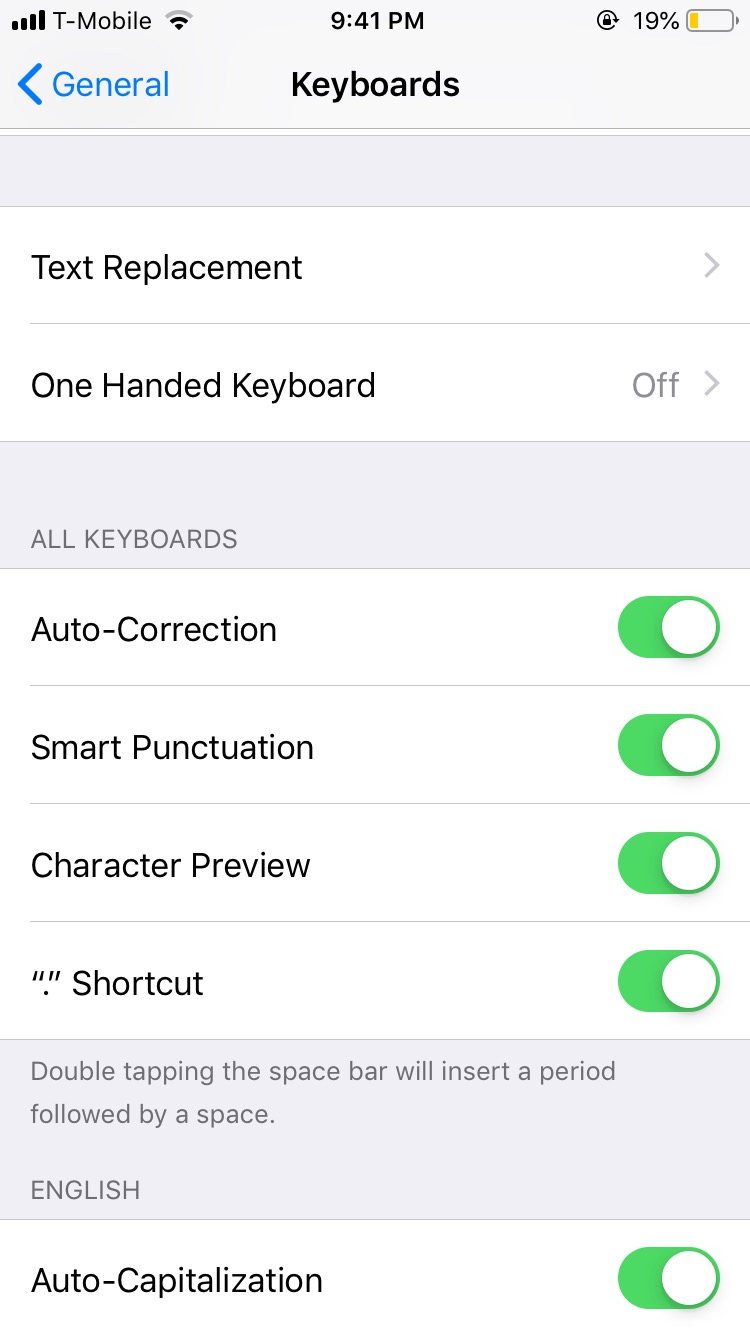
5. Pulse sobre Reemplazo del texto .
6. Toca + hacia la parte superior derecha de la pantalla.
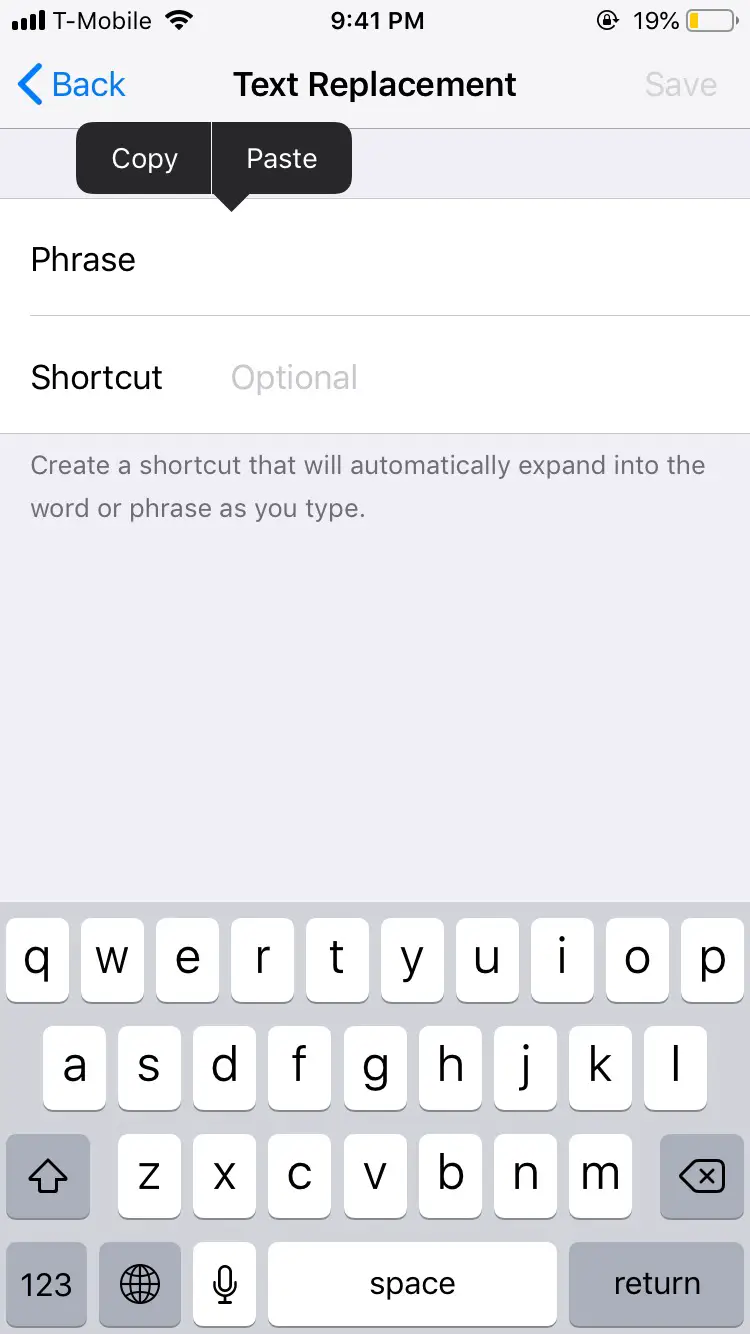
7. Doble toque junto a Frase y luego toque en Pegar .
8. Introduzca el atajo de su elección. Esto tendrá que ser algo único, sin embargo, también debe ser corto para que escribir el logotipo de Apple sea sencillo.
9. Pulse sobre Guardar .
Ahora has creado tu propio atajo personalizado para escribir el logotipo de Apple. Ahora cada vez que escribas el atajo que elegiste, será reemplazado por el logo de Apple. Ten en cuenta que puedes utilizar este método para crear atajos para otros símbolos y palabras. No dudes en hacerlo para facilitar la mensajería de texto.
Escriba el logotipo de Apple en el PC con Windows
Si quieres escribir el logotipo de Apple en tu PC con Windows, tendrás que utilizar un código alterno. Los códigos alt requieren que mantengas pulsada la tecla alt, mientras escribes un valor decimal de 4 códigos. Los códigos alt se utilizan para escribir caracteres especiales. Para empezar a utilizar el código alt del logotipo de Apple en tu PC con Windows, sigue las sencillas instrucciones que aparecen a continuación.
1. Abre un documento y mueve el cursor al área donde quieres escribir el logotipo de Apple.
2. Asegúrate de que Bloqueo de números esté activado.
3. Mantenga pulsada la tecla alt y, en el teclado numérico, pulse 0 , luego 2 , luego 4 y luego 0 .
Es tan simple como eso. El proceso probablemente sonó confuso cuando leíste por primera vez acerca de las teclas de alteración, pero como puedes ver, es muy fácil escribir el logo de Apple en tu PC con Windows.
Apple Watch
Desafortunadamente, actualmente no hay forma de escribir el logo de Apple en tu reloj de Apple. Incluso si usas Dictado y Garabato, los dos métodos de entrada en watchOS, no podrás insertar el logo de Apple usando tu voz. Su posible Apple puede cambiar esto en posteriores actualizaciones de watchOS. Sin embargo, el logotipo de Apple es visible en su reloj en aplicaciones como Mensajes y Recordatorios, ya que está incluido en las fuentes predeterminadas del sistema operativo de watchOS.
Como puedes ver, con la excepción del Reloj de Apple, es muy fácil escribir el logo de Apple en cualquier dispositivo que prefieras usar. Por favor, ten en cuenta que no podrás escribir este símbolo en campos de texto seguros, que se usan para introducir contraseñas, o cualquier otra cosa sensible. Cuando escribas el logotipo de Apple en tu Mac, el editor de texto que utilices puede cambiar la fuente que utilices. Aunque esto es un poco frustrante, se espera que Apple arregle este problema muy pronto en una futura actualización de software. Asegúrate de mantener actualizado el software de tu Mac, y de cualquier otro dispositivo. Las actualizaciones de software proporcionan a tus dispositivos nuevas funciones que hacen que la realización de las tareas sea mucho más sencilla.